Hogyan lehet eltávolítani a Windows meghajtó titkosítási kulcsot Microsoft kiszolgálók
A sok eszköz a Windows 10 és a Windows 8.1 alapértelmezés szerint engedélyezve van lemez titkosítás. Ebben az esetben a legfontosabb, hogy visszaszerezze a tárolt adatok Microsoft szerverein, amely lehetővé teszi a hozzáférést a titkosított eszközt, akkor is, ha elfelejti a jelszót.
Ha ez zavaró, helyreállítási kulcsot el lehet távolítani a Microsoft szerver, vagy hozzon létre egy új kulcsot. Ez azért lehetséges, még a Home edition, de teljes értékű titkosítás BitLocker nem támogatja azt, ellentétben a verzió Professional.

Tulajdonképpen jobb, ha nem erre. Az a tény, hogy a Microsoft titokban tölt a saját szerverek helyreállítási kulcs, aggasztó, de nem sokkal rosszabb, mint a titkosítás nélküli egyáltalán. A korábbi verziójú Windows, hanem a sok modern számítógépek Windows, titkosítás az alapértelmezett eszköz nem áll rendelkezésre, így az adatok egyszerűen nem védett. Ez azt jelenti, hogy a kívülállók könnyedén elérheti őket, ha rendelkeznek egy számítógép. Titkosítás - tökéletes védelem a tolvajok és más bűnözők érdekli ellopják az érzékeny adatokat. Erre akkor tegye fel a letöltés a legfontosabb, hogy a Microsoft szervereire.
helyreállítási kulcs lehetővé teszi a hozzáférést a készülék, akkor is, ha a jelszavát, vagy frissített hardver konfiguráció számítógép (amely esetenként a titkosított lemez le van zárva). Egyszerűen jelentkezzen be Microsoft-fiók egy speciális weboldalon, keresse meg a helyreállítási kulcsot, és adja meg azt a számítógépen. Ez nagyon kényelmes az otthoni felhasználók számára, akik általában nem érintett a biztonsági kulcsot biztonságos helyen, és gyakran elfelejtett jelszavak. És ha elveszíti a hozzáférést az összes fájlt a számítógép ilyen ostobaságot lesz nagyon ideges.
Persze, van egy hátránya: a rendőrség arra kényszerítheti a Microsoft, hogy nekik a kulcsokat helyreállítást. Vagy valaki más is, hogy a fizikai hozzáférést a számítógéphez, valahogy bejutni a Microsoft-fiók és megkerülik a titkosítást. Az alábbiakban megmutatjuk, hogyan kell eltávolítani a helyreállítási kulcsot a Microsoft szerver, de ebben az esetben, biztos, hogy saját példányát a kulcsot, és tárolja biztonságos helyen. Ha elveszíti a kulcsot, és elfelejti a jelszót, vagy frissítse a számítógép-konfigurációra az bontása nélkül a titkosítást, akkor elveszíti a hozzáférést az adatokhoz.
Eltávolítjuk a kulcsot a Microsoft kiszolgálók
Ha a billentyűk fel kell mutatni, ezek listáját. Kattintson a számítógép nevét, majd a linkre «Delete» (Törlés), hogy távolítsa el a helyreállítási kulcsot a Microsoft szerver.
Figyelem! Eltávolítása előtt a legfontosabb rekord vagy nyomtatott ki, és tartsa biztonságos helyen! Ő lesz szüksége, ha vissza kell állítani hozzáférni a titkosított fájlokhoz.
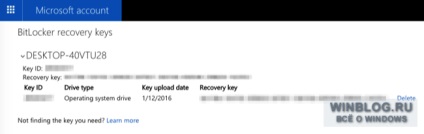
Hozzon létre egy új helyreállítási kulcsot
A Microsoft azt ígéri, hogy a helyreállítási kulcs, a távoli felhasználók azonnal elpusztult. De ha félsz, és nem bíznak ezek a biztosítékok, akkor létrehoz egy új helyreállítási kulcsot, amelyet nem lehet feltölteni a Microsoft szerver.
Újratitkosításához hajtás erre nincs szükség. Az a tény, hogy a titkosítási kulcsot generálunk a két BitLocker. Az első tárolják csak a számítógépen, és használják titkosítani és visszafejteni fájlokat. A második kulcs dekódolásához szükséges az első kulcsot a számítógépen tárolt. Ő volt terhelve a Microsoft kiszolgálók és ez az, amit javasolni újra létre.
Ehhez kattintson a jobb gombbal a "Start" gombra, és válassza ki a „Command Prompt (Admin)» (Command Prompt (Admin)), hogy nyisson meg egy parancssort rendszergazdaként.
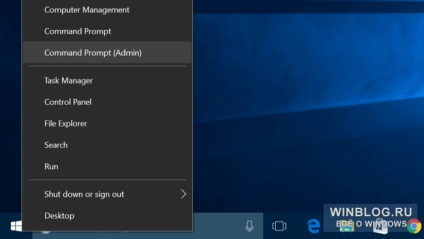
Írja be a következő parancsot, és nyomja meg az [Enter], hogy szünetelteti a védelmét BitLocker:
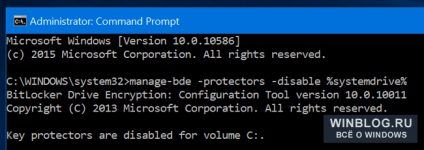
Ezután futtassa a következő parancsot, hogy törölje az aktuális kulcs:
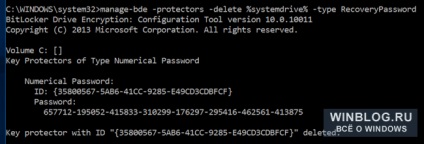
A következő parancs létrehoz egy új kulcsot:
Fontos: Írja le vagy nyomtassa ki a kapott kulcsot, és tárolja biztonságos helyen! Ez egy új helyreállítási kulcsot, amely felelős a biztonsági van csak te.
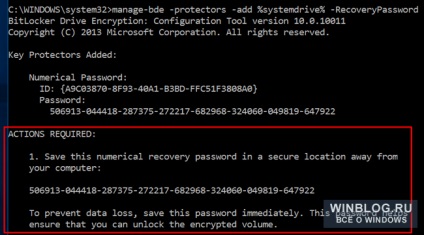
Végül engedélyezze a BitLocker-védelem a következő parancsot:
Egy üzenet, amely sem a telepített merevlemez nem támogatja a titkosítást. Valójában azonban meghajtók titkosított. Ha meg kell szakítani a módosításokat kell tiltania titkosítás a parancssorban.
És a legegyszerűbb módja, hogy használja a BitLocker
Ha a kiadvány Professional (vagy hajlandó fizetni 99 $ a frissítés a Pro-változat a Windows), akkor időt takaríthat meg, és könnyen testre hagyományos titkosítási BitLocker. A beállítás során kérni fogja, hogy hova mentse a helyreállítási kulcsot. Csak ne válassza a „Mentés Microsoft fiók» (Mentés a Microsoft-fiók), és minden rendben lesz. Csak ne felejtsük el, hogy írják le vagy nyomtassa ki a kulcsot, és tárolja biztonságos helyen!
Ezen túlmenően, a BitLocker - az egyetlen hivatalos módja, hogy titkosítja a Windows rendszer-meghajtót, ha a számítógép eredetileg nem szállított titkosítást az alapértelmezett eszközt. Eszköztitkosítás nem lehet bekapcsolni a saját, és a Windows Home számítógépek fizetni kell az átmenetet a Windows Professional, a BitLocker. Akkor minden bizonnyal megpróbálja TrueCrypt vagy más eszközt a nyílt forráskódú titkosítást, de a megbízhatóságát ilyen megoldások még mindig kétséges.
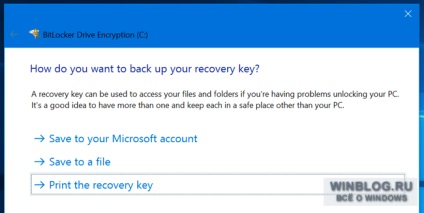
Hogy megismételjem: az átlagos Windows-felhasználó legjobb, ha nem húzza ki a helyreállítási kulcsot a Microsoft szerver. eszköztitkosítás végre biztosítja az alapértelmezett adatokat számos Windows számítógépeken. És bár a kulcs a Microsoft szerver, ez még mindig egy nagy előrelépést jelent a biztonság szempontjából. De ha azt akarjuk, hogy menjen tovább, a fent leírt módszer segít felvenni a helyreállítási kulcsot a Microsoft nem elválási közzététele Windows Professional.